스팀 디스크 쓰기 오류 업데이트 도중 오류가 발생했습니다 해결 방법 안내
요즘 온라인 게임을 한다면 스팀을 생각할 수 있는데요. 다양한 게임 플랫폼이 많은 유명한 사이트입니다.
게임을 하면서 친구들과 채팅을 할 수 있고 온라인 친구와 함께 게임을 할 수 있습니다.
스팀에서는 다양한 기능을 지원해서 자신에 맞는 최적의 서버로 연결해 쾌적한 환경에서 게임을 할 수 있도록 해줍니다.
스팀에는 다양한 게임이 있는데요 새로운 게임을 설치하려고 할 때 설치가 안 되는 현상이 발생하고는 합니다.
이미 설치된 게임도 업데이트하려고 할 때 오류가 발생하기도 합니다.
이런 문제가 발생 시 해결하는 방법을 알아보겠습니다.
1. 스팀 캐시 지우기
스팀에서 다운로드에 사용되는 캐시에 문제가 생겨 오류가 발생할 수 있습니다. 캐시를 삭제하기 위해
"윈도우키 + R" 키를 눌러줍니다.
윈도우 실행 창이 열리면 아래 메시지를 입력 후 엔터키를 눌러주세요
steam://flushconfig

다운로드 캐시 지우기 창이 열리는데요.
"로컬 다운로드 캐시가 지워지며 Steam에 다시 로그인해야 합니다. 계속하시겠습니까?"라는 메시지가 나옵니다.
[확인] 버튼을 클릭합니다

스팀이 실행되는 경우 명령어를 입력하지 않고 진행할 수 있습니다.
상단 메뉴 중 [Steam]을 클릭합니다.

설정 창이 열리면 좌측 메뉴 중 [다운로드]를 클릭합니다. 다운로드 화면이 나오면 하단에 [다운로드 캐시 지우기]를 클릭합니다.

캐시 지우기 안내 메시지 창이 나오면 [확인] 버튼을 클릭하시면 됩니다.

2. 파일 저장 위치 변경
파일 경로에 어떤 문제로 인해 오류가 발생할 수 있습니다.
다운로드 항목에서 상단 콘텐츠 라이브러리의 [STEAM 라이브러리 폴더]를 클릭합니다
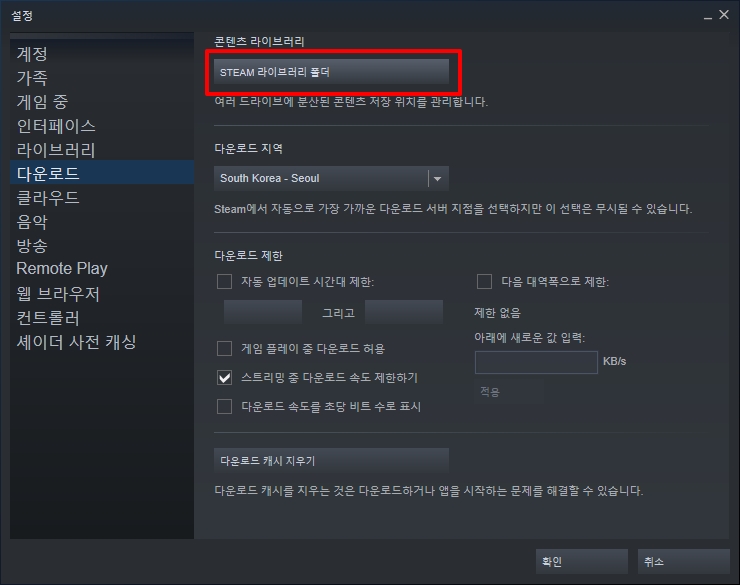
저장공간 관리자가 열립니다. 현재 설정된 드라이브가 나오는데요 우측 [+] 버튼을 클릭합니다.

새 Steam 라이브러리 폴더를 만들거나 선택하라고 나옵니다. D: 또는 E: 드라이브로 변경합니다.

폴더를 새로 만들거나 선택해서 지정합니다.
D, E: 등의 다른 드라이브가 없는 경우 C:하위에 영문으로 된 폴더를 새로 만드시고 지정하시면 됩니다.
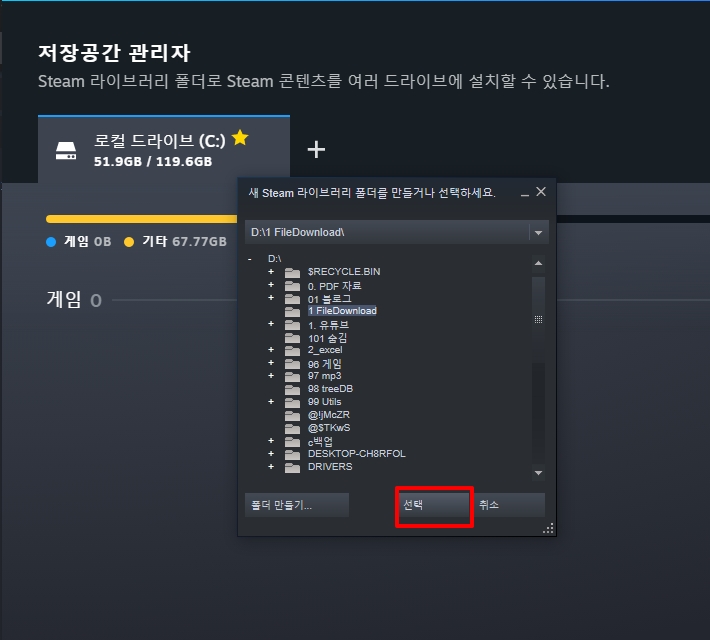
스팀 디스크 쓰기 오류 업데이트 도중 오류가 발생했습니다 해결 방법 안내를 알아보았습니다.